前提条件
已完成网站配置。具体请参考网站配置。
获取WAF CNAME地址。
登录云盾Web应用防火墙控制台。
在页面上方选择地域:中国大陆、海外地区。
在管理 > 网站配置页面,选择已添加的网站配置,将鼠标放置在域名上,即可出现复制CName按钮。
单击复制CName,将该CNAME复制到剪贴板中。
说明 若需要使用A记录接入WAF,您可以Ping该CNAME地址,获取对应的WAF IP。参照WAF接入指南进行后续操作。一般情况下,防护该域名的WAF IP不会频繁变更。
具有在域名的DNS服务商处更新DNS记录的权限。
(可选)放行WAF回源段IP。源站服务器上已启用非阿里云安全软件(如安全狗、云锁)时,您需要在这些软件上设置放行WAF回源段IP,防止由WAF转发到源站的正常业务流量被拦截。具体请参考放行WAF回源段IP。
(可选)进行本地验证。通过本地验证确保WAF转发规则配置正常后,再修改网站域名的DNS解析记录,防止因配置错误导致业务中断。具体请参考本地验证。
操作步骤
以下操作以阿里云云解析DNS为例介绍修改域名CNAME解析记录的方法。如果您的域名的DNS解析托管在阿里云云解析DNS上,您可以直接参照以下步骤进行操作;若您使用阿里云以外的DNS服务,请参考以下步骤在域名的DNS服务商的系统上进行类似配置。
下文也提供了花生壳配置示例,介绍在花生壳修改域名解析的方法。
登录云解析DNS控制台。
选择要操作的域名,单击其操作列下的解析设置。
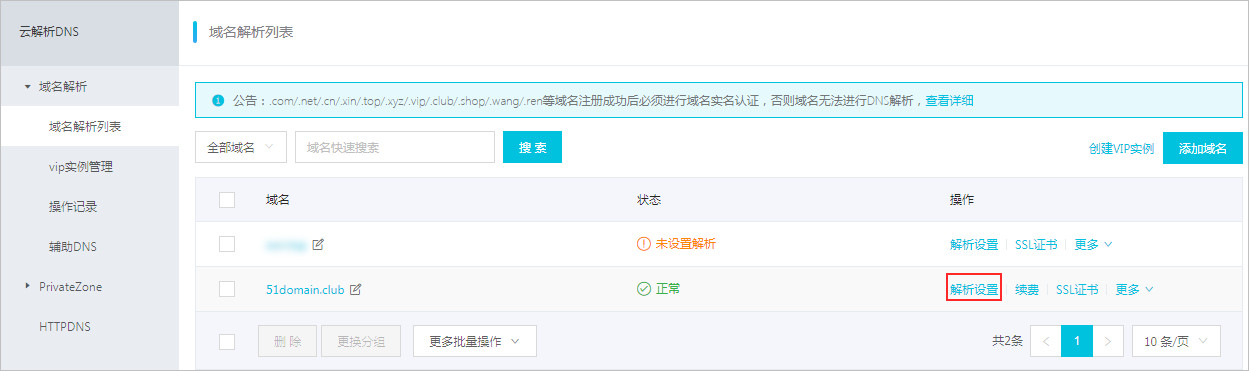
选择要操作的主机记录,单击其操作列下的修改。关于域名的主机记录,以域名 abc.com为例:
www: 用于精确匹配www开头的域名,如www.abc.com。
@: 用于匹配根域名abc.com。
*: 用于匹配泛域名,包括根域名和所有子域名,如blog.abc.com、www.abc.com、abc.com等。
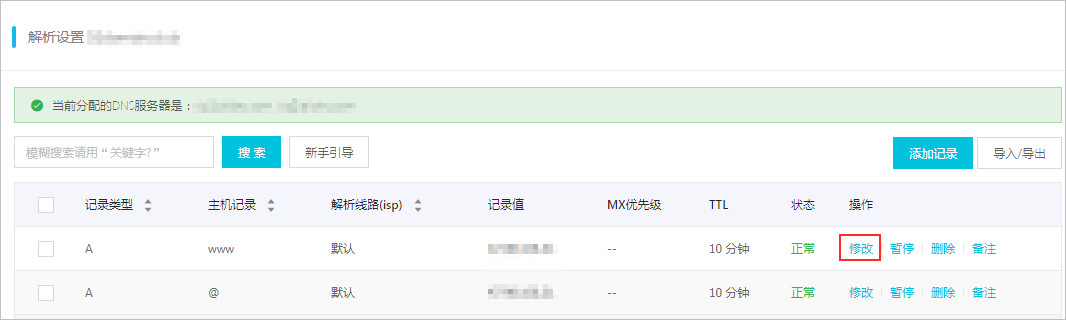
在修改记录对话框中,完成以下操作:
记录类型:修改为CNAME。
记录值:修改为已复制的WAF CNAME地址。
其他设置保持不变。TTL值一般建议设置为10分钟。TTL值越大,则DNS记录的同步和更新越慢。
关于修改解析记录:
对于同一个主机记录,CNAME解析记录值只能填写一个,您需要将其修改为WAF CNAME地址。
不同DNS解析记录类型间存在冲突。例如,对于同一个主机记录,CNAME记录与A记录、MX记录、TXT记录等其他记录互相冲突。在无法直接修改记录类型的情况下,您可以先删除存在冲突的其他记录,再添加一条新的CNAME记录。
说明 删除其他解析记录并新增CNAME解析记录的过程应尽可能在短时间内完成。如果删除A记录后长时间没有添加CNAME解析记录,可能导致域名无法正常解析。
关于DNS解析记录互斥的详细说明,请参考解析记录冲突的规则。
如果必须保留MX记录(邮件服务器记录),您可以参考WAF接入指南,使用A记录解析的方式将域名解析到WAF IP。
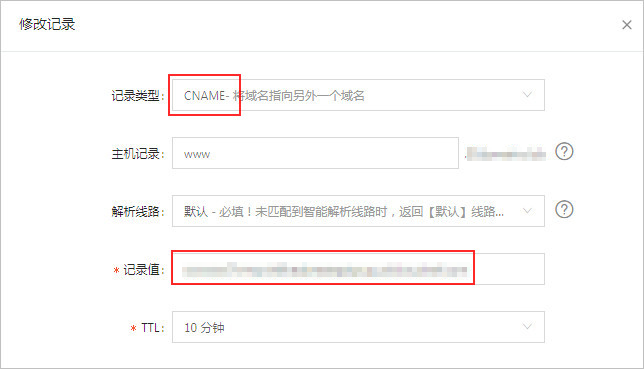
单击确定,完成DNS配置,等待DNS解析记录生效。
(可选)验证DNS配置。您可以Ping网站域名或使用17ce等工具验证DNS解析是否生效。
说明 由于DNS解析记录生效需要一定时间,如果验证失败,您可以等待10分钟后重新检查。
查看DNS解析状态。
登录云盾Web应用防火墙控制台。
前往管理 > 网站配置页面,查看域名的DNS解析状态。
正常:表示网站已成功接入WAF,网站访问流量由WAF监控。
异常:如果DNS解析状态为异常,且收到未检测到CNAME接入、无流量、检测失败等提示,说明网站未正确接入WAF。如果您确认已将网站域名解析到WAF CNAME地址,可在一小时后再次查看DNS解析状态或者参考DNS解析状态异常排查异常原因。
说明 该提示仅说明网站是否正确接入WAF,不代表您的网站访问异常。
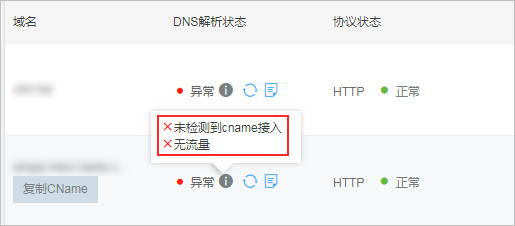
文章转载自:http://yun.jinre.com/newsinfo/799901.html



